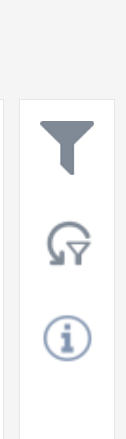Звіт - Directions
Хто може скористатися цією функцією? Функція доступна користувачам CargoON і Trans for Forwarders, які придбали додатковий продукт: Звіти Business Intelligence. Звіти доступні вибраним користувачам, визначеним компанією, яка замовила доступ. |
Звіт Directions дозволить вам переглянути, в яких напрямках ваші витрати, згенеровані за допомогою Платформи Trans.eu, зростають, а в яких - зменшуються.
За допомогою звіту:
- ви можете бачити, як розподіляються ваші витрати:
- по окремих країнах, в яких ви здійснюєте перевезення,
- по працівниках, які займаються цими напрямками перевезень,
- по кількості вантажів,
- по пройдених кілометрах ,
- по часовому діапазоні.
- Ви можете відстежувати збільшення та зменшення витрат, аналізувати, де і чому вони виникають.
- Ви можете відстежувати кількість транзакцій і пов'язаний з ними рівень витрат.
- Ви можете проаналізувати вплив ваших працівників на витрати, пов'язані з обслуговуванням напрямків.
Навігація у звіті Directions
У головному меню виберіть модуль Звіти BI , вкладку Ціни, а потім відкрийте вкладку Directions.
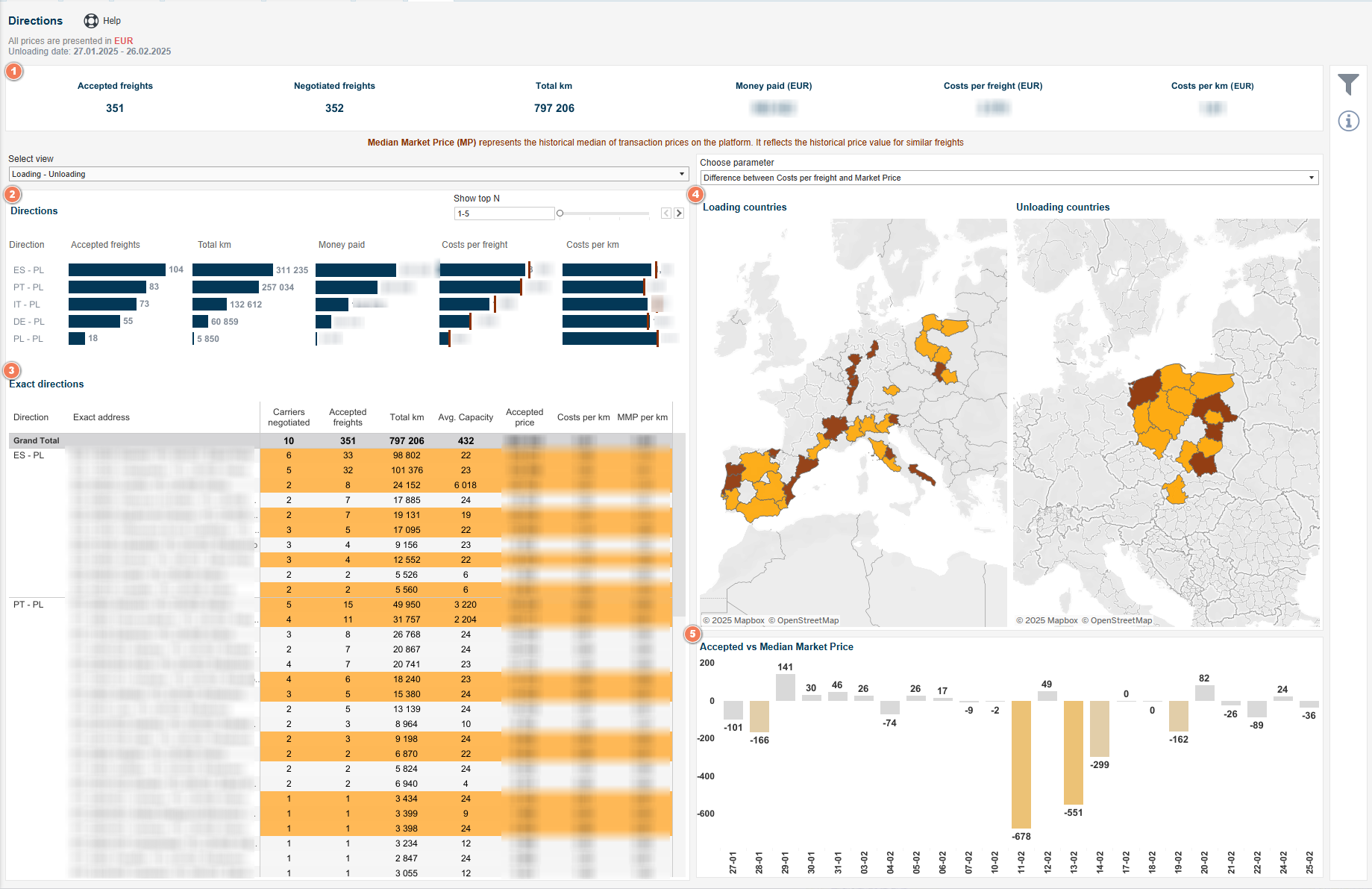
Коли ви натиснете на вкладку, ви побачите звіт, що складається з 5 основних розділів:
- Плитки KPI- відображає цінності компанії в цілому
- Графік Directions - показує витрати для 5 основних напрямків.
- Таблиця Exact directions - показує витрати в конкретних напрямках.
- Карти з місцями завантаження та розвантаження.
- Employees - таблиця, що показує внесок працівників у витрати на даному маршруті.
Налаштування обсягу аналізованих даних
За допомогою фільтрів ви можете визначити обсяг аналізованих даних.
- Натисніть на символ фільтра в правій колонці, щоб відкрити налаштування фільтра звіту Directions.

Налаштування фільтрів
Плитки KPI
Верхня смужка звіту відображає суму значень за період часу, вказаний у фільтрах. Значення відображаються для періоду часу та грошової одиниці, указаної у фільтрах.

Наведіть курсор на вибраний сегмент та з'явиться підказка з описом, що пояснює значення, представлене на плитці.
Що означають плитки:
- Accepted freights - загальна кількість опублікованих вантажів, публікація яких призвела до транзакції.
- Freights with negotiation - загальна кількість вантажів по яких ведуться переговори .
- Total km - кількість пройдених кілометрів.
- Money paid - загальна вартість всіх прийнятих вантажів.
- Cost per freight - вартість одного вантажу в аналізований часовий період.
- Cost per km - середня вартість фрахту, розрахована на кожен пройдений кілометр.
MMP позначений кольором від жовтого до коричневого - він вказує на різницю між нашою ціною та ринковою медіаною. Чим інтенсивніший колір, тим більша різниця.
Ми посилаємося на нашу ціну перевезення - якщо різниця більша, то це означає більш вигідну для нас ситуацію. Після наведення курсору на обрану частину діаграм у звіті, ви знайдете ширше пояснення у підказці, де буде вказано, наприклад:
✔ вартість була нижчою за середньоринкову,
❌вартість була вищою за середньоринкову.

Графік Directions
Над таблицею ви знайдете список, що розкривається Select View, який дозволяє вибрати один з трьох параметрів перегляду:
- Loading place - ви отримаєте дані, що показують витрати на місці завантаження,
- Unloading place - ви отримаєте дані, що показують витрати на місці розвантаження,
- Loading-Unloading - дані, що генеруються на основі транспортних напрямків (від місця завантаження до місця розвантаження).

У таблиці ви знайдете докладні дані, представлені за допомогою індикаторів і стовпців:
- Name of direction - відображаються п'ять найпопулярніших напрямків за замовчуванням.
За допомогою фільтрації, яку ми описали нижче, ви можете вказати напрямки, які вас цікавлять.
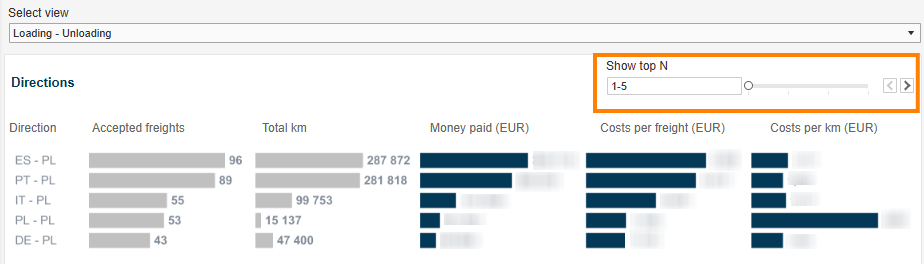
- Загальна кількість прийнятих вантажів у заданому напрямку (Accepted freights)
- Загальна сума витрат за заданим напрямком (Total km )
- Загальна сума кілометрів на маршрутах, прийнятих за заданим напрямком (Money paid) - це вартість одного фрахту (частка прийнятого вантажу і загальна вартість за напрямком),
- Середня вартість одного фрахту по заданому маршруту ( Costs per freight),
- Average cost per kilometer - сумарні витрати були перетворені на загальну кількість кілометрів. Це загальні підрахунки.
Графік Exact Directions
Ця частина звіту є більш глибоким аналізом даних з розділу Directions. Ви можете проаналізувати кількість переговорів та відповідей, кількість прийнятих вантажів, їхню вартість, пройдений кілометраж за конкретними напрямками, включаючи точні адреси.
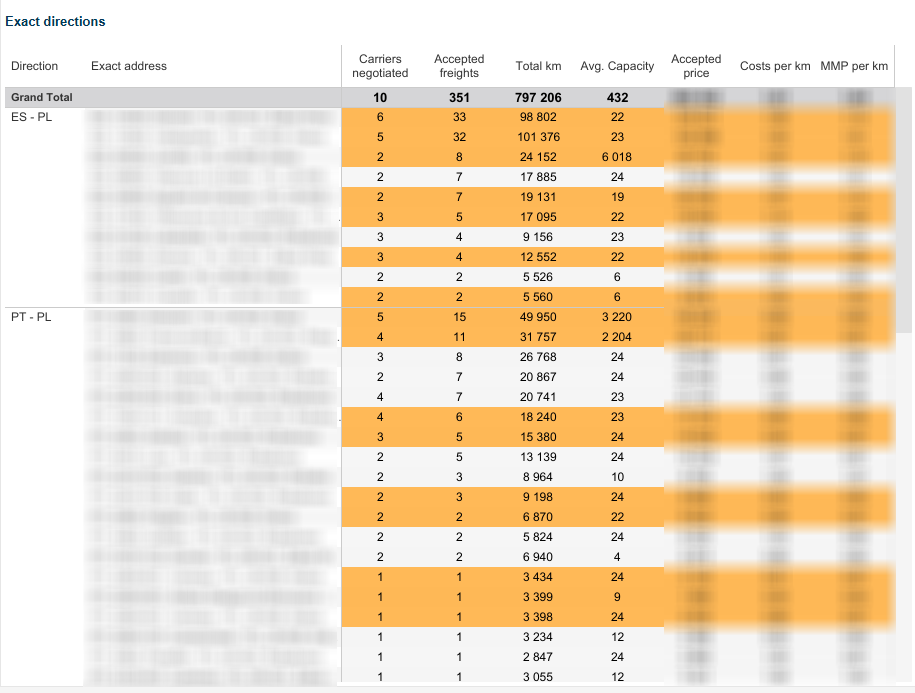
Карти Loading/Unloading Countries
На картах ви можете побачити країни, де відбувалися операції з вантажами.
Lodading Countries - показує місця, де відбувалося завантаження. Unloading Countries - показує місця, де відбувалося розвантаження.
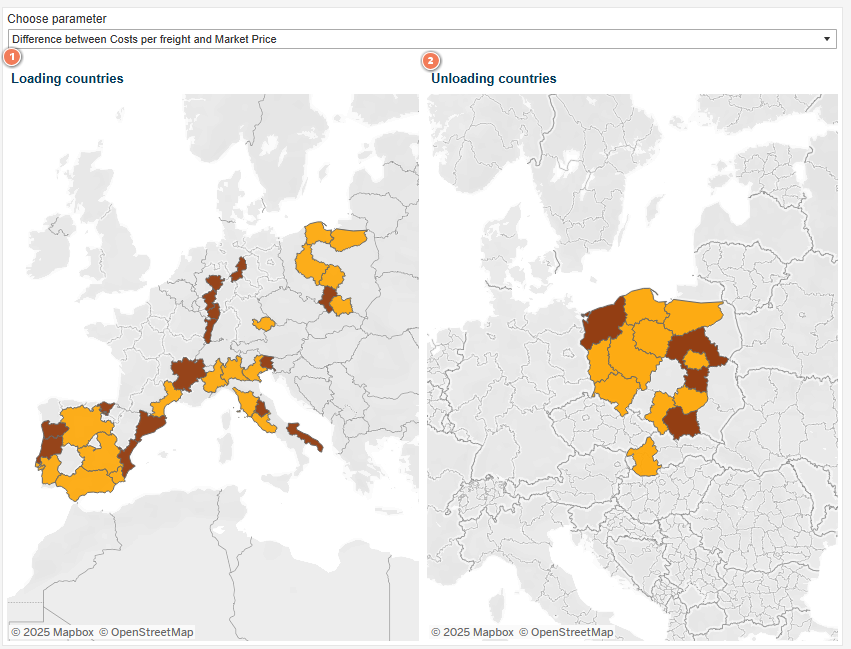
Значення, показані на картах, залежать від обраного параметра - ви можете, наприклад, вказати, які країни приносять вам найбільші витрати або де діють найвищі тарифи.
Над мапами ви знайдете випадаючий список Choose parameter, який дозволяє фільтрувати карти за:
- кількістю прийнятих вантажів,
- сумою, витраченою на перевезення ,
- сумою, витраченою на перевезення, з розбивкою на вантажі,
- сумою, витраченою на перевезення, з розбивкою на пройдені кілометри,
- відповідями на опубліковані пропозиції,
- проведені переговори
- різниця між вартістю фрахту та ринковою ціною.

Діаграма Accepted vs Median Market Price
Гістограма показує різницю між середньою прийнятою ціною і середньою ринковою ціною за період, визначений фільтрами.
Вона показує, чи були прийняті ціни вищими або нижчими за середні ринкові ціни.

Додаткові функції
Праворуч від звітів ви знайдете колонку з додатковими функціями:
- Фільтри (їхня робота описана в розділі статті про визначення діапазонів даних).
- Кнопка "Початкові налаштування » - одним кліком ви можете очистити застосовані фільтри (крім валюти) і миттєво відновити початковий вигляд звіту.
- Значок "i" - наведіть курсор на іконку, щоб побачити детальну інформацію про діапазон даних.